datanet பார்கோடு மேலாளர் மொபைல் பயன்பாடு

Dataset Asia Pacific Pty Ltd. T/A டேட்டாசெட்டின் எழுத்துப்பூர்வ அனுமதியின்றி, இந்த ஆவணத்தின் எந்தப் பகுதியையும் எந்த வடிவத்திலும் அல்லது எந்த மின் அல்லது இயந்திர முறையிலும் மீண்டும் உருவாக்கவோ அல்லது பயன்படுத்தவோ முடியாது. புகைப்பட நகல், பதிவு செய்தல் அல்லது தகவல் சேமிப்பு மற்றும் மீட்டெடுப்பு அமைப்புகள் போன்ற மின்னணு அல்லது இயந்திர வழிமுறைகள் இதில் அடங்கும். இந்த ஆவணத்தில் உள்ள பொருள் அறிவிப்பு இல்லாமல் மாற்றத்திற்கு உட்பட்டது.
தரவுத்தொகுப்பு இங்கு விவரிக்கப்பட்டுள்ள எந்தவொரு தயாரிப்பு, சுற்று அல்லது பயன்பாட்டின் பயன்பாடு அல்லது பயன்பாடு ஆகியவற்றிலிருந்து எழும் எந்தவொரு தயாரிப்புப் பொறுப்பையும் ஏற்காது. வெளிப்படையாகவோ அல்லது உட்குறிப்பு மூலமாகவோ அல்லது எந்தவொரு டேட்டாசெட் Asia Pacific Pty Ltd. T/A டேட்டாசெட்டின் கீழும், அறிவுசார் சொத்துரிமைகள் எந்த உரிமமும் வழங்கப்படவில்லை. தரவுத்தொகுப்பு தயாரிப்புகளில் உள்ள உபகரணங்கள், சுற்றுகள் மற்றும் துணை அமைப்புகளுக்கு மட்டுமே மறைமுகமான உரிமம் உள்ளது.
இந்த ஆவணத்தில் குறிப்பிடப்பட்டுள்ள தயாரிப்புப் பெயர்கள் அந்தந்த நிறுவனங்களின் வர்த்தக முத்திரைகள் அல்லது பதிவுசெய்யப்பட்ட வர்த்தக முத்திரைகளாக இருக்கலாம் மற்றும் இதன் மூலம் ஒப்புக்கொள்ளப்படுகின்றன.
அறிமுகம்
பார்கோடு மேலாளர்™ மொபைல் பயன்பாடு இரண்டு தனித்துவமான செயல்பாடுகளை வழங்குவதற்காக உருவாக்கப்பட்டுள்ளது.
பார்கோடு ஒப்பிடு செயல்பாடு ஒரு பயனரை இரண்டு பார்கோடுகளை வரிசையாக ஸ்கேன் செய்து இரண்டும் பொருந்துமா என்பதை தீர்மானிக்க அனுமதிக்கிறது.
பார்கோடு பட்டியல் செயல்பாடு ஒரு பயனரை பல பார்கோடுகளை ஸ்கேன் செய்யவும் மற்றும் ஸ்கேன்களை .CSV அல்லது .TXT இல் பதிவு செய்யவும் அனுமதிக்கிறது file.
முதல் முறையாக பயன்பாட்டைத் திறக்கிறது
பார்கோடு மேலாளர் லோகோவைக் கண்டுபிடித்து (படம் 2.0.0) பின்னர் பயன்பாட்டைத் திறக்கவும்.
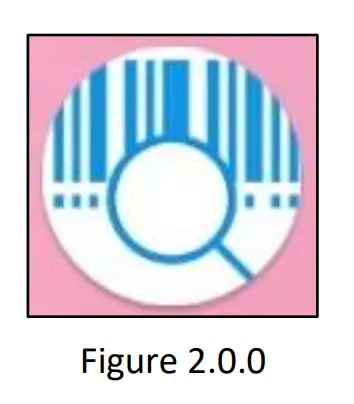
பயன்பாடு முதல் முறையாக திறக்கப்படும் போது, புகைப்படங்கள், மீடியா மற்றும் அணுகலை அனுமதிக்க அனுமதி கேட்கும் பாப்அப் திரையில் தோன்றும் fileசாதனத்தில் கள் (படம் 2.0.1). பயன்பாடு வேலை செய்ய, இந்த அனுமதி வழங்கப்பட வேண்டும், பயனர் மறுப்பு என்பதைத் தேர்ந்தெடுத்தால், பயன்பாடு மூடப்பட்டு, மீண்டும் திறக்கப்பட வேண்டும் மற்றும் அனுமதி என்பதைத் தேர்ந்தெடுக்க வேண்டும்.

பார்கோடு ஒப்பீட்டு செயல்பாடு
பார்கோடு ஒப்பிடு - தரவை அனுப்ப வேண்டாம்
பார்கோடு ஒப்பீட்டு செயல்பாட்டைத் தேர்ந்தெடுக்க (இது ஏற்கனவே பயன்பாட்டைத் திறக்கும்போது இயல்பாகத் தேர்ந்தெடுக்கப்பட்டிருக்கலாம்) திரையின் மேல் வலதுபுறத்தில் உள்ள அமைப்புகள் ஐகானைக் கிளிக் செய்யவும். அமைப்புகள் திரையில் இரண்டு தாவல்கள் உள்ளன- ஆப் செட்டிங்ஸ் டேப் மற்றும் SMTP செட்டிங்ஸ் டேப், ஆப்ஸ் செட்டிங்ஸ் ஸ்கிரீனில் உள்ள ஆப்ஸ் செட்டிங்ஸ் ஸ்கிரீனில் உள்ள துணை தலைப்பு அப்ளிகேஷன் மோட் (படம் 3.1.1) ஆகிய இரண்டு ஸ்லைடர்கள் உள்ளன- பார்கோடு ஒப்பீடு மற்றும் பார்கோடு பட்டியல், ஒன்றை ஆன் செய்யும் போது மற்றவை தானாகவே அணைக்கப்படும்.

பார்கோடு ஒப்பீடு இயக்கப்பட்டால், பல அமைப்புகள் சாம்பல் நிறமாகிவிடும் (படம் 3.1.2) மேலும் பார்கோடு பட்டியல் செயல்பாட்டைப் பயன்படுத்தும் வரை புறக்கணிக்கப்படலாம், அமைப்புகளின் கீழே ஸ்க்ரோல் செய்து சேமி பொத்தானைத் தேர்ந்தெடுக்கவும். "உங்கள் மாற்றங்களைச் சேமிக்க விரும்புகிறீர்களா?" என்று கேட்கும் பாப்அப் தோன்றும். சரி என்பதைத் தேர்ந்தெடுக்கவும். அவை சேமிக்கப்படும் வரை அமைப்புகள் மாறாது.

பார்கோடு ஒப்பிடு செயல்பாட்டைப் பயன்படுத்த, முதலில் ஒரு பார்கோடை ஸ்கேன் செய்து பார்கோடு முடிவு அட்டவணையில் உள்ள முதல் ஸ்லாட்டில் இருக்கும் (படம் 3.1.3).

இரண்டாவது பார்கோடு ஸ்கேன் செய்யப்பட்டவுடன், அதன் பார்கோடு சிறிது நேரத்தில் முடிவுகள் அட்டவணையில் உள்ள இரண்டாவது ஸ்லாட்டில் திரையை அழிக்கும் முன் தோன்றும், மேலும் பார்கோடுகள் பொருந்துமா என எச்சரிக்கும் கீழ்தோன்றும் தோன்றும் (படம் 3.1.4 & படம் 3.1.5).


பார்கோடு ஒப்பிடு - தரவை அனுப்பு
பார்கோடு மேலாளருடன் தரவை அனுப்ப, SMTP அமைப்புகளை அமைக்க வேண்டும் - பிரிவு 5.1 - SMTP அமைப்புகள்.
பார்கோடு ஒப்பீட்டு செயல்பாட்டைத் தேர்ந்தெடுக்க (இது ஏற்கனவே பயன்பாட்டைத் திறக்கும்போது இயல்பாகத் தேர்ந்தெடுக்கப்பட்டிருக்கலாம்) திரையின் மேல் வலதுபுறத்தில் உள்ள அமைப்புகள் ஐகானைக் கிளிக் செய்யவும். அமைப்புகள் திரையில் இரண்டு தாவல்கள் உள்ளன- ஆப் செட்டிங்ஸ் டேப் மற்றும் SMTP செட்டிங்ஸ் டேப், ஆப் செட்டிங்ஸ் ஸ்கிரீனில் சாதன ஐடி மற்றும் இருப்பிடம் (படம் 3.2.0) ஆகிய அமைப்புகள் உள்ளன.
எந்த சாதனம் மற்றும் எந்த இடத்தில் ஸ்கேன் செய்யப்பட்டது என்பதை மின்னஞ்சலைப் பெறுபவருக்குத் தெரிவிக்கும் விருப்பமான கூடுதல் தரவுத் துண்டுகள், இவை பொருள் வரியில் அல்லது மின்னஞ்சல் அமைப்பில் வைக்கப்படலாம்.
பயன்பாட்டு முறையின் துணைத் தலைப்பின் கீழ் (படம் 3.2.0) இரண்டு ஸ்லைடர்கள் உள்ளன- பார்கோடு ஒப்பிடு மற்றும் பார்கோடு பட்டியல், ஒன்றை ஆன் செய்யும் போது மற்றொன்று தானாகவே அணைக்கப்படும்.

பார்கோடு ஒப்பீடு இயக்கப்பட்டால், பல அமைப்புகள் சாம்பல் நிறமாகி, பார்கோடு பட்டியல் செயல்பாட்டைப் பயன்படுத்தும் வரை புறக்கணிக்கப்படும், அமைப்புகளின் கீழே உருட்டி, சேமி பொத்தானைத் தேர்ந்தெடுக்கவும். "உங்கள் மாற்றங்களைச் சேமிக்க விரும்புகிறீர்களா?" என்று கேட்கும் பாப்அப் தோன்றும். சரி என்பதைத் தேர்ந்தெடுக்கவும். அவை சேமிக்கப்படும் வரை அமைப்புகள் மாறாது.
பார்கோடு ஒப்பிடு செயல்பாட்டைப் பயன்படுத்த, முதலில் ஒரு பார்கோடை ஸ்கேன் செய்து பார்கோடு முடிவு அட்டவணையில் உள்ள முதல் ஸ்லாட்டில் இருக்கும் (படம் 3.2.1). இரண்டாவது பார்கோடு ஸ்கேன் செய்யப்பட்டவுடன், அதன் பார்கோடு சிறிது நேரத்தில் முடிவுகள் அட்டவணையில் உள்ள இரண்டாவது ஸ்லாட்டில் திரையை அழிக்கும் முன் தோன்றும், மேலும் பார்கோடுகள் பொருந்துமா என எச்சரிக்கும் கீழ்தோன்றும் தோன்றும் (படம் 3.2.2 & படம் 3.2.3).



பார்கோடு ஒப்பிடுவதற்கான மின்னஞ்சலை அனுப்ப, பிரதான பார்கோடு ஒப்பிடு திரையில் இருக்கும் போது, திரையின் மேல் இடதுபுறத்தில் உள்ள ஐகானைத் தேர்ந்தெடுக்கவும்.
பதிவு வரலாற்றை அனுப்பு திரையில் (படம் 3.2.4) முதல் புலம் பெறுநர் புலமாக இருக்கும். நீங்கள் ஒரு இயல்புநிலை பெறுநராக இருந்தால், இது ஏற்கனவே நிரப்பப்பட்டிருக்கும். இல்லையெனில், பெறுநரை உள்ளிட வேண்டும்.

அனுப்ப வேண்டிய தரவு இதில் சேர்க்கப்படும் தரவு வரம்பைக் காட்டுகிறது file ஒரு தேதியிலிருந்து ஒரு தேதி வரை. முன்னிருப்பாக அது தற்போதைய நாளாக இருக்கும். எல்லா தரவையும் அனுப்பு என்பது சரிபார்க்கப்பட்டால், ஸ்கேன் செய்யப்பட்ட அனைத்து தரவுகளும் இதில் சேர்க்கப்படும் file பதிவு வரலாற்றை கடைசியாக நீக்கியதிலிருந்து.
முதன்மை பார்கோடு ஒப்பீட்டுத் திரைக்குச் செல்ல, பின் பொத்தானை அழுத்தவும், மின்னஞ்சலை அனுப்ப அனுப்பு பொத்தானை அழுத்தவும். பதிவு வரலாற்றை நீக்க, பதிவு வரலாற்றை நீக்கு பொத்தானை அழுத்தவும். அனுப்பு பட்டனை அழுத்தினால் அது வெற்றிகரமாக அனுப்பப்பட்டதா அல்லது அனுப்புவதில் சிக்கல் உள்ளதா என்று ஒரு அறிவிப்பு வரும்.
பார்கோடு பட்டியல் செயல்பாடு
பார்கோடு பட்டியல் - தரவை அனுப்ப வேண்டாம்
பார்கோடு பட்டியல் செயல்பாட்டைத் தேர்ந்தெடுக்க, திரையின் மேல் வலதுபுறத்தில் உள்ள அமைப்புகள் ஐகானைக் கிளிக் செய்யவும். அமைப்புகள் திரையில் இரண்டு தாவல்கள் உள்ளன- பயன்பாட்டு அமைப்புகள் தாவல் மற்றும் SMTP அமைப்புகள் தாவல். ஆப்ஸ் செட்டிங்ஸ் ஸ்கிரீனில் அப்ளிகேஷன் மோடு (படம் 4.1.0) என்ற துணைத் தலைப்பின் கீழ் இரண்டு ஸ்லைடர்கள் உள்ளன- பார்கோடு ஒப்பீடு மற்றும் பார்கோடு பட்டியல், ஒன்றை ஆன் செய்யும் போது மற்றொன்று தானாகவே ஆஃப் செய்யப்படும்.

பார்கோடு பட்டியல் இயக்கப்பட்டதும், பார்கோடுகளை பலமுறை ஸ்கேன் செய்ய விரும்பினால், "நகல்களை அனுமதி" தேர்வுப்பெட்டியைத் தேர்ந்தெடுக்கவும். அமைப்புகளின் கீழே ஸ்க்ரோல் செய்து SAVE பொத்தானைத் தேர்ந்தெடுக்கவும் (படம் 4.1.1). "உங்கள் மாற்றங்களைச் சேமிக்க விரும்புகிறீர்களா?" என்று கேட்கும் பாப்அப் தோன்றும். சரி என்பதைத் தேர்ந்தெடுக்கவும். அவை சேமிக்கப்படும் வரை அமைப்புகள் மாறாது.

பார்கோடு பட்டியல் செயல்பாட்டைப் பயன்படுத்த, நீங்கள் முடிவுகள் அட்டவணையில் தோன்ற விரும்பும் பார்கோடுகளை ஸ்கேன் செய்யவும் (படம் 4.1.2). நகல் பார்கோடுகளை நீங்கள் அனுமதிக்கவில்லை மற்றும் ஒன்று ஸ்கேன் செய்யப்பட்டிருந்தால், இந்த அமர்வில் பார்கோடு ஏற்கனவே ஸ்கேன் செய்யப்பட்டுள்ளது என்பதை உங்களுக்குத் தெரிவிக்கும் எச்சரிக்கையைப் பெறுவீர்கள்.

பார்கோடு தவறுதலாக ஸ்கேன் செய்யப்பட்டு, டேபிளில் இருந்து நீக்கப்பட வேண்டியிருந்தால், டேபிளில் உள்ள குறியீட்டைத் தட்டி, ஆரஞ்சு நிறத்தில் ஹைலைட் செய்யப்பட்டவுடன் அதை மீண்டும் தட்டவும், டேபிளில் இருந்து பார்கோடை அகற்ற விரும்புகிறீர்களா என்று கேட்கும் ஒரு ப்ராம்ட் தோன்றும். "ஆம்" என்பதைக் கிளிக் செய்தால் அது அட்டவணையில் இருந்து அகற்றப்படும் (படம் 4.1.3).

குறிப்பு: நீங்கள் நகல் பார்கோடுகளை அனுமதித்திருந்தால், நகல்களை ஸ்கேன் செய்து பின்னர் நகல் பார்கோடுகளை அணைக்கவும்; நீங்கள் ஏற்கனவே ஸ்கேன் செய்த நகல்கள் இன்னும் அட்டவணையில் தோன்றும், ஆனால் அவை மீண்டும் அனுமதிக்கப்படும் வரை உங்களால் அதிக நகல்களை ஸ்கேன் செய்ய முடியாது.
பார்கோடு பட்டியல் - தரவை அனுப்பவும்
பார்கோடு மேலாளருடன் தரவை அனுப்ப, SMTP அமைப்புகளை அமைக்க வேண்டும் - பிரிவு 5.1 - SMTP அமைப்புகள்.
பார்கோடு பட்டியல் செயல்பாட்டைத் தேர்ந்தெடுக்க, திரையின் மேல் வலதுபுறத்தில் உள்ள அமைப்புகள் ஐகானைக் கிளிக் செய்யவும். அமைப்புகள் திரையில் இரண்டு தாவல்கள் உள்ளன- பயன்பாட்டு அமைப்புகள் தாவல் மற்றும் SMTP அமைப்புகள் தாவல். ஆப்ஸ் செட்டிங்ஸ் ஸ்கிரீனில், சாதன ஐடி மற்றும் இருப்பிடம் ஆகிய அமைப்புகள் உள்ளன, அவை மின்னஞ்சல் பெறுநருக்கு எந்த சாதனம் மற்றும் இருப்பிடத்தில் ஸ்கேன் செய்யப்பட்டது என்பதைச் சொல்லும் விருப்பமான கூடுதல் தரவுகளாகும், இவை பொருள் வரியில் அல்லது மின்னஞ்சல் உடலில் வைக்கப்படலாம். பயன்பாட்டு முறையின் துணைத் தலைப்பின் கீழ் (படம் 4.2.0) இரண்டு ஸ்லைடர்கள் உள்ளன- பார்கோடு ஒப்பிடு மற்றும் பார்கோடு பட்டியல், ஒன்றை ஆன் செய்யும் போது மற்றொன்று தானாகவே அணைக்கப்படும்.

பார்கோடு பட்டியல் இயக்கப்பட்டதும், பார்கோடுகளை பலமுறை ஸ்கேன் செய்ய விரும்பினால், "நகல்களை அனுமதி" தேர்வுப்பெட்டியைத் தேர்ந்தெடுக்கவும். தலைப்பு வரிசையைச் சேர்க்கவும் file அமைப்பு பயனர்களை CSV அல்லது TXT இல் தலைப்பாகத் தோன்றும் உரையைத் தட்டச்சு செய்ய அனுமதிக்கிறது file. காலியாக விடப்பட்டால், அதில் தலைப்பு இருக்காது file (படம் 4.2.1).

பார்கோடு தவறுதலாக ஸ்கேன் செய்யப்பட்டு, டேபிளில் இருந்து நீக்கப்பட வேண்டியிருந்தால், டேபிளில் உள்ள குறியீட்டைத் தட்டி, ஆரஞ்சு நிறத்தில் ஹைலைட் செய்யப்பட்டவுடன் அதை மீண்டும் தட்டவும், டேபிளில் இருந்து பார்கோடை அகற்ற விரும்புகிறீர்களா என்று கேட்கும் ஒரு ப்ராம்ட் தோன்றும். "ஆம்" என்பதைக் கிளிக் செய்தால் அது அட்டவணையில் இருந்து அகற்றப்படும் (படம் 4.2.3).

File CSV மற்றும் TXT வடிவமைப்பிற்கு இடையே மாறுவதற்கு வகை உங்களை அனுமதிக்கிறது file மின்னஞ்சலில் இணைக்கப்பட்டுள்ளது. அடித்தளம் File பெயர் பயனர் பெயரை மாற்ற அனுமதிக்கிறது file மின்னஞ்சல்களில் இணைக்கப்பட்டுள்ளது.
மாறி 1, மாறி 2 மற்றும் மாறி 3 ஆகியவை பயனரை மாற்ற அனுமதிக்கின்றன file பெயர் 5 வெவ்வேறு மாறிகளின் தேர்வைக் கொண்டிருக்கும், தேர்வுகள்: எதுவுமில்லை, சாதன ஐடி, இருப்பிடம், தேதி மற்றும் தேதிநேரம். அமைப்புகள் முடிந்ததும், SAVE பொத்தானைத் தேர்ந்தெடுக்கவும். "உங்கள் மாற்றங்களைச் சேமிக்க விரும்புகிறீர்களா?" என்று கேட்கும் பாப்அப் தோன்றும். சரி என்பதைத் தேர்ந்தெடுக்கவும். அவை சேமிக்கப்படும் வரை அமைப்புகள் மாறாது.
பார்கோடு பட்டியல் செயல்பாட்டைப் பயன்படுத்த, நீங்கள் முடிவுகள் அட்டவணையில் தோன்ற விரும்பும் பார்கோடுகளை ஸ்கேன் செய்யவும் (படம் 4.2.2). நகல் பார்கோடுகளை நீங்கள் அனுமதிக்கவில்லை மற்றும் ஒன்று ஸ்கேன் செய்யப்பட்டிருந்தால், இந்த அமர்வில் பார்கோடு ஏற்கனவே ஸ்கேன் செய்யப்பட்டுள்ளது என்பதை உங்களுக்குத் தெரிவிக்கும் எச்சரிக்கையைப் பெறுவீர்கள்.

குறிப்பு: நீங்கள் நகல் பார்கோடுகளை அனுமதித்திருந்தால், நகல்களை ஸ்கேன் செய்து, நகல் பார்கோடுகளை முடக்கினால்; நீங்கள் ஏற்கனவே ஸ்கேன் செய்த நகல்கள் இன்னும் அட்டவணையில் தோன்றும், ஆனால் அவை மீண்டும் அனுமதிக்கப்படும் வரை உங்களால் அதிக நகல்களை ஸ்கேன் செய்ய முடியாது
பார்கோடு பட்டியலுக்கு மின்னஞ்சலை அனுப்ப, பிரதான பார்கோடு பட்டியல் திரையில் இருக்கும் போது, திரையின் மேல் இடதுபுறத்தில் உள்ள ஐகானைத் தேர்ந்தெடுக்கவும்.
அனுப்பு பட்டியல் திரையில் (படம் 4.2.4) முதல் புலம் பெறுநர் புலமாக இருக்கும். நீங்கள் இயல்புநிலை பெறுநராக இருந்தால், இது ஏற்கனவே நிரப்பப்பட்டிருக்கும். இல்லையெனில், பெறுநரை உள்ளிட வேண்டும்.

File முன்view ஒரு முன் காட்டுகிறதுview என்ற பெயரின் file அது மின்னஞ்சலுடன் இணைக்கப்படும். இந்த பெயர் பல்வேறு வகையைச் சார்ந்தது file கட்டமைக்கக்கூடிய பெயர் அமைப்புகள்.
ஸ்கேன் செய்யப்பட்ட அனைத்து பார்கோடுகளின் பட்டியல் உள்ளது, இந்தத் திரையில் இருந்து பார்கோடுகளை அகற்ற முடியாது, அது முதன்மைத் திரையில் இருந்து மட்டுமே சாத்தியமாகும்.
பிரதான பார்கோடு பட்டியல் திரைக்குத் திரும்ப, பின் பொத்தானை அழுத்தவும், மின்னஞ்சலை அனுப்ப அனுப்பு பொத்தானை அழுத்தவும். ஸ்கேன் வரலாற்றை அழிக்க, அழி ஸ்கேன் வரலாற்றை அழுத்தவும். அனுப்பு பொத்தானை அழுத்தினால், அது வெற்றிகரமாக அனுப்பப்பட்டதா அல்லது அனுப்புவதில் சிக்கல் உள்ளதா என்று ஒரு அறிவிப்பு வரும்.
மின்னஞ்சலில் தரவை அனுப்புதல்
SMTP அமைப்புகள் திரை
பார்கோடு மேனேஜர் பயன்பாட்டுடன் மின்னஞ்சலை அனுப்புவது பார்கோடு ஒப்பீடு மற்றும் பார்கோடு பட்டியல் ஆகிய இரண்டிற்கும் முற்றிலும் விருப்பமானது. பயன்பாட்டின் மூலம் மின்னஞ்சலை அனுப்ப, SMTP அமைப்புகளை உள்ளமைக்க வேண்டும். SMTP அமைப்புகள் முதலில் அமைப்புகள் திரையில் சென்று SMTP அமைப்புகள் தாவலுக்குச் செல்வதன் மூலம் அணுகப்படும். மின்னஞ்சல்களை அனுப்ப பின்வரும் அமைப்புகள் தேவை: SMTP சேவையகம், அனுப்புநர், போர்ட் மற்றும் SSL/TLS.
பயன்பாடு பயன்முறையில் இருந்து அனுப்பும் போது இயல்புநிலை பெறுநர் புலம் பெறுநர் புலத்தை தானாக நிரப்பும் (படம் 5.1.0).

அமைப்புகள்: சாதன ஐடியைச் சேர்ப்பது, இருப்பிடத்தைச் சேர்ப்பது, தேதி மற்றும் நேரத்தைச் சேர்ப்பது ஆகியவை அவற்றின் தரவை மின்னஞ்சல்களின் தலைப்பு அல்லது மின்னஞ்சல் அமைப்பில் சேர்க்க விருப்பத்தை வழங்குகின்றன. சாதன ஐடி மற்றும் இருப்பிடம் ஆகியவை மின்னஞ்சல் பெறுநருக்கு எந்த சாதனம் மற்றும் எந்த இடத்தில் ஸ்கேன் செய்யப்பட்டது என்பதைச் சொல்லும் கூடுதல் தரவுத் துண்டுகள். சாதன ஐடி மற்றும் இருப்பிடம் அமைப்புகள் திரையில் ஆப் அமைப்புகள் தாவலில் காணப்படுகின்றன. இயல்புநிலை பொருள் வரி மற்றும் இயல்புநிலை மின்னஞ்சல் அமைப்பு, மின்னஞ்சலின் பொருள் வரி மற்றும் மின்னஞ்சல் அமைப்பில் நீங்கள் தோன்ற விரும்பும் எந்த உரையையும் உள்ளிட அனுமதிக்கிறது.
மின்னஞ்சல் அனுப்புதல் தற்போது உள்ளமைக்கப்பட்ட அமைப்புகளுடன் செயல்படுகிறதா இல்லையா என்பதை சோதிக்க சோதனை மின்னஞ்சல் பொத்தான் உங்களை அனுமதிக்கிறது. சோதனை மின்னஞ்சல் வெற்றிகரமாக அனுப்பப்பட்டதா என்பதை எச்சரிக்கை உங்களுக்குத் தெரிவிக்கும், மேலும் இயல்புநிலை பெறுநர் மின்னஞ்சலைப் பெறுவார். Default Subject Line மற்றும் Default Email Body எப்படி இருக்கும் என்பதையும் சோதனை மின்னஞ்சல் காட்டும் (படம் 5.1.1).
SMTP அமைப்புகள் திரையில் இருந்து வெளியேறும் போது, சேமி பொத்தானை அழுத்தி உறுதிப்படுத்த வேண்டும் அல்லது உள்ளமைவுகள் சேமிக்கப்படாது (படம் 5.1.1).

அமைப்புகள் File மற்றும் கணினியில் காப்புப் பிரதி தரவு
உள் சேமிப்பகத்தை அணுகுகிறது
பார்கோடு மேலாளரைப் பொறுத்தவரை சாதனத்தின் உள் சேமிப்பகத்தை அணுகுவதற்கு மூன்று பயன்பாடுகள் உள்ளன. அவர்கள் ஏற்கனவே அனுப்பிய மின்னஞ்சல்களை மீட்டெடுக்கிறார்கள், பார்கோடு ஒப்பிட்டு தற்போதைய அமைப்புகளின் உள்ளமைவை நகலெடுக்கிறார்கள்.
ஜீப்ரா ஆண்ட்ராய்டு சாதனத்தில், சாதனத்தை கணினியுடன் இணைத்து, சாதனத்தில் கீழே ஸ்வைப் செய்து, ஆண்ட்ராய்டு சிஸ்டத்தைத் தேர்ந்தெடுத்து, அழுத்தும் போது “USB for file பரிமாற்றம்” மற்றும் “மேலும் விருப்பங்களுக்கு தட்டவும்”, அழுத்தும் போது பரிமாற்ற விருப்பம் இருக்கும் files (படம் 6.1.0), இது கணினியை சாதனங்களை திறக்க உதவும் fileகள். இந்த விருப்பத்தைத் தேர்ந்தெடுக்கும்போது, சாதனத்தின் பெயருடன் கணினியில் ஒரு புதிய கோப்புறை திறக்கும். "இன்டர்னல் ஷேர்டு ஸ்டோரேஜ்" என்ற துணை கோப்புறை இருக்கும் (படம் 6.1.1). இந்த துணை கோப்புறையில் ஒருமுறை fileசாதனத்தில் கள் தெரியும். "BarcodeManager" கோப்புறையை நீங்கள் அணுக வேண்டும்.


மின்னஞ்சல்கள் மற்றும் பார்கோடு ஒப்பிடுதல் பதிவை மீட்டெடுத்தல்
பார்கோடு மேலாளர் கோப்புறையில் "காப்பகத்தை அனுப்பு" என்ற துணைக் கோப்புறை உள்ளது. இந்தக் கோப்புறையில் ஒவ்வொரு CSV அல்லது TXT உள்ளது file சாதனத்திலிருந்து அனுப்பப்பட்ட மின்னஞ்சல்களில் இணைக்கப்பட்டுள்ளது.
பார்கோடு மேலாளர் கோப்புறையில் ஒரு CSV உள்ளது file "Scandate _Log" என்று பெயரிடப்பட்டது. இந்த CSV file பார்கோடு ஒப்பிடு பயன்பாட்டிற்கான பதிவு தரவு உள்ளது.

தற்போதைய பயன்பாட்டு அமைப்புகளை நகலெடுக்கவும்
பார்கோடு மேலாளர் பயன்பாட்டைப் பயன்படுத்தும் பல சாதனங்கள் உங்களிடம் இருந்தால், அமைப்புகளை ஒருமுறை மட்டுமே உள்ளமைத்து, மீதமுள்ள சாதனங்களுக்கு நகலெடுக்க வேண்டும்.
எண்Tமின்: சாதனத்தில் ஏற்கனவே எந்த அமைப்புகளும் சேமிக்கப்படாத சாதனங்களில் மட்டுமே இதைச் செய்ய முடியும். சாதனத்தில் அமைப்புகள் ஏற்கனவே சேமிக்கப்பட்டு, புதிய “SettingConfig.xml” கொடுக்கப்பட்டிருந்தால் file, எதுவும் நடக்காது. சாதனத்தில் ஏற்கனவே உள்ளமைக்கப்பட்ட அமைப்புகள் புதிய கட்டமைப்பை மேலெழுதும் file.
“SettingConfig.xml” ஐ நகலெடுப்பதன் மூலம் இதைச் செய்யலாம். file "பார்கோடு மேலாளர்" கோப்புறையில் மற்றும் ஒட்டவும் file உங்கள் கணினியில் எங்காவது பாதுகாப்பானது. ஒரு முறை file நகலெடுக்கப்பட்டு சேமிக்கப்பட்டது, நீங்கள் சாதனத்தை அவிழ்த்து புதிய சாதனத்தை செருகலாம். புதிய சாதனம் ஒரு முறையாவது பயன்பாட்டைத் திறந்திருக்க வேண்டும், எனவே "பார்கோடு மேலாளர்" கோப்புறை உருவாக்கப்பட்டது. 6.1 அகச் சேமிப்பகத்தை அணுகும் வழிமுறைகளைப் பின்பற்றி, பின்னர் “SettingConfig.xml” ஒட்டவும் file "பார்கோடு மேலாளர்" கோப்புறையில். அடுத்த முறை ஆப்ஸ் திறக்கப்படும்போது, காப்புப் பிரதியில் உள்ள உள்ளமைவுக்கு அமைப்புகள் புதுப்பிக்கப்படும் file.

வாடிக்கையாளர் ஆதரவு
வெஸ்லர்ன் ஆஸ்திரேலியா
28 ஸ்டைல்கள் Av
பர்ஸ்வுட், WA6100
தெற்கு ஆஸ்திரேலியா
96 கில்பர்ட் செயின்ட்
அடிலெய்ட், SA 5000
நியூ சவுத் வேல்ஸ்
2.11/32 டெல்லி சாலை
நார்த் ரைட், NSW 2113
1300 328263
www.datanet.com.au

ஆவணங்கள் / ஆதாரங்கள்
 |
datanet பார்கோடு மேலாளர் மொபைல் பயன்பாடு [pdf] பயனர் வழிகாட்டி பார்கோடு மேலாளர் மொபைல் பயன்பாடு, மேலாளர் மொபைல் பயன்பாடு, மொபைல் பயன்பாடு, பயன்பாடு |



